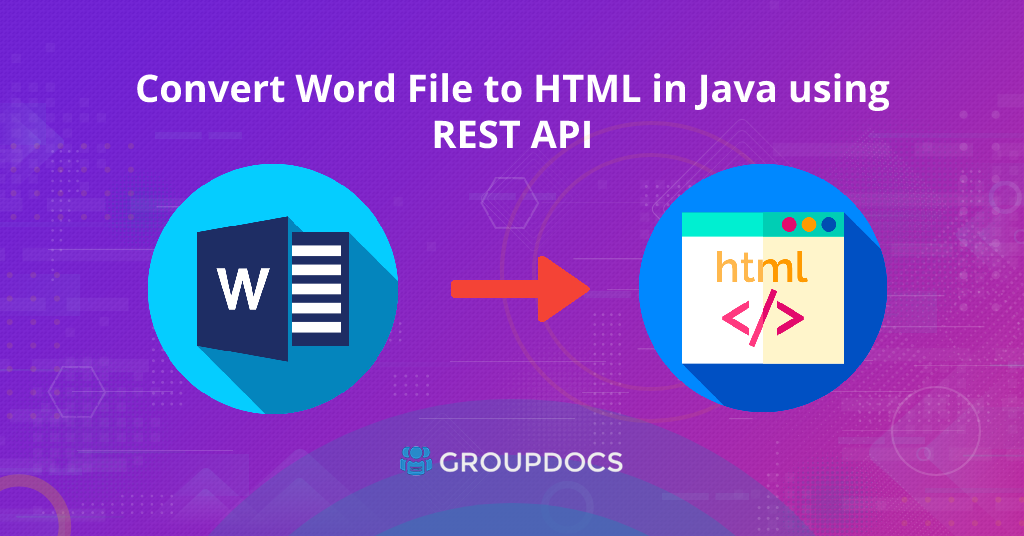
Cómo convertir un archivo de Word a HTML en Java usando la API REST
Como desarrollador de Java, es posible que deba convertir un archivo DOC Word a HTML. Por ejemplo, para hacer que el documento sea más fácilmente accesible en Internet, más rápido de cargar y que ocupe menos espacio de almacenamiento. Además, HTML es un excelente formato para publicar documentos en línea, como en un sitio web o blog para leerlo y compartirlo. Por lo tanto, en este tutorial, aprenderemos cómo convertir un archivo de Word a HTML en Java utilizando la API REST.
En este artículo se tratarán los siguientes temas:
- Instalación de SDK y API REST de conversión de Word a HTML de Java
- Convierta un documento de Word en un archivo HTML en Java usando la API REST
- Convierta un archivo de Word a un documento HTML en Java usando las opciones avanzadas
Instalación de SDK y API REST de conversión de Java Word a HTML
Para convertir archivos DOC de Word a páginas HTML, usaré el Java SDK de GroupDocs.Conversion Cloud API. Le ayuda a integrar GroupDocs.Conversion Cloud API en sus aplicaciones Java de forma rápida y sencilla. Esta es la mejor API de conversión de Word a HTML que mantiene el formato de texto original y los diseños de sus documentos. Nuestra API de conversión también le permite convertir sus documentos e imágenes de cualquier formato de archivo compatible a cualquier formato que necesite. Puede convertir fácilmente más de 50 tipos de archivos e imágenes como Word, PDF, PowerPoint, Excel, HTML, CAD, imágenes rasterizadas, etc.
Puede descargar el archivo JAR de la API o instalarlo usando las configuraciones de Maven. Agregue repositorio y dependencia al POM.xml de su proyecto. A continuación se muestran las instrucciones para Maven:
Repositorio Maven:
<repository>
<id>groupdocs-artifact-repository</id>
<name>GroupDocs Artifact Repository</name>
<url>https://repository.groupdocs.cloud/repo</url>
</repository>
Dependencia Maven:
<dependency>
<groupId>com.groupdocs</groupId
<artifactId>groupdocs-conversion-cloud</artifactId>
<version>23.4</version>
<scope>compile</scope>
</dependency>
Obtenga su ID de cliente y secreto de cliente del panel de control antes de comenzar a seguir los pasos y los fragmentos de código disponibles. Ingrese el código que se muestra a continuación una vez que tenga su identificación y secreto:
# Obtenga su client_id y client_secret de https://dashboard.groupdocs.cloud después del registro gratuito.
String ClientId = "xxxxxxx-xxxx-xxxx-xxxx-xxxxxxxxxxxx";
String ClientSecret = "xxxxxxxxxxxxxxxxxxxxxxxxxxxxxxx";
String MyStorage = "test-internal-storage";
Configuration configuration = new Configuration(ClientId, ClientSecret);
Convierta un documento de Word en un archivo HTML en Java usando la API REST
Convertir un documento de Word en un archivo HTML puede ser útil de muchas maneras. Permite ver y compartir en línea fácilmente, es liviano, más accesible para los usuarios y más versátil en diferentes contextos. La conversión de DOC a HTML mejora la legibilidad y la posibilidad de compartir los documentos en Internet. Los siguientes son los pasos para convertir un archivo de Word en un documento HTML como se menciona a continuación:
- Subir el documento de Word a la Nube
- Convertir archivo de Word a HTML en Java
- Descargar el archivo convertido
Sube el archivo
En primer lugar, cargue el documento de Word en el almacenamiento en la nube utilizando el fragmento de código que se indica a continuación:
package com.groupdocsdev.classes;
import com.groupdocs.cloud.conversion.api.*;
import com.groupdocs.cloud.conversion.model.*;
import com.groupdocs.cloud.conversion.model.requests.*;
import com.groupdocs.cloud.conversion.client.Configuration;
import com.groupdocs.cloud.conversion.client.ApiException;
import java.io.File;
// Subir archivo al almacenamiento en la nube usando Java
public class App {
public static void main(String[] args) {
// Crear una instancia de la API de conversión
FileApi apiInstance = new FileApi(configuration);
try {
File fileStream = new File("H:\\groupdocs-cloud-data\\input-sample-file.docx");
UploadFileRequest request = new UploadFileRequest("java-testing\\input-sample-file.docx", fileStream, MyStorage);
FilesUploadResult response = apiInstance.uploadFile(request);
System.out.println("Expected response type is FilesUploadResult: " + response.getUploaded().size());
} catch (ApiException e) {
System.err.println("Exception while calling FileApi:");
e.printStackTrace();
}
}
}
Como resultado, el archivo de Word cargado estará disponible en la sección de archivos de su tablero en la nube.
Convertir documento de Word a HTML en Java
Esta sección trata sobre cómo convertir un archivo de Word en una página HTML mediante programación en Java siguiendo los pasos a continuación:
- En primer lugar, cree una instancia de la clase ConvertApi.
- En segundo lugar, cree una instancia de la clase ConvertSettings.
- En tercer lugar, proporcione el nombre de almacenamiento en la nube.
- Luego, configure la ruta del archivo de Word de entrada y el formato del archivo de salida como “html”.
- Ahora, configure la ruta del archivo HTML de salida.
- A continuación, cree una instancia de clase ConvertDocumentRequest con parámetros ConvertSettings.
- Finalmente, llama al método convertdocument() con los parámetros ConvertDocumentRequest.
El siguiente fragmento de código muestra cómo convertir un archivo de Word a un documento HTML en Java usando la API REST:
package com.groupdocsdev.classes;
import com.groupdocs.cloud.conversion.api.*;
import com.groupdocs.cloud.conversion.model.*;
import com.groupdocs.cloud.conversion.model.requests.*;
import com.groupdocs.cloud.conversion.client.Configuration;
import com.groupdocs.cloud.conversion.client.ApiException;
import java.util.List;
// Cómo convertir un documento de Word a una página web HTML en Java.
public class App {
public static void main(String[] args) {
// Crear una instancia de la API de conversión
ConvertApi apiInstance = new ConvertApi(configuration);
try {
// Preparar la configuración de conversión
ConvertSettings settings = new ConvertSettings();
settings.setStorageName(MyStorage);
settings.setFilePath("java-testing/input-sample-file.docx");
settings.setFormat("html");
settings.setOutputPath("java-testing/output-sample-file.html");
// convertir al formato especificado
List<StoredConvertedResult> response = apiInstance.convertDocument(new ConvertDocumentRequest(settings));
System.out.println("Document converted successfully: " + response);
} catch (ApiException e) {
System.err.println("Exception while calling Java API: ");
e.printStackTrace();
}
}
}
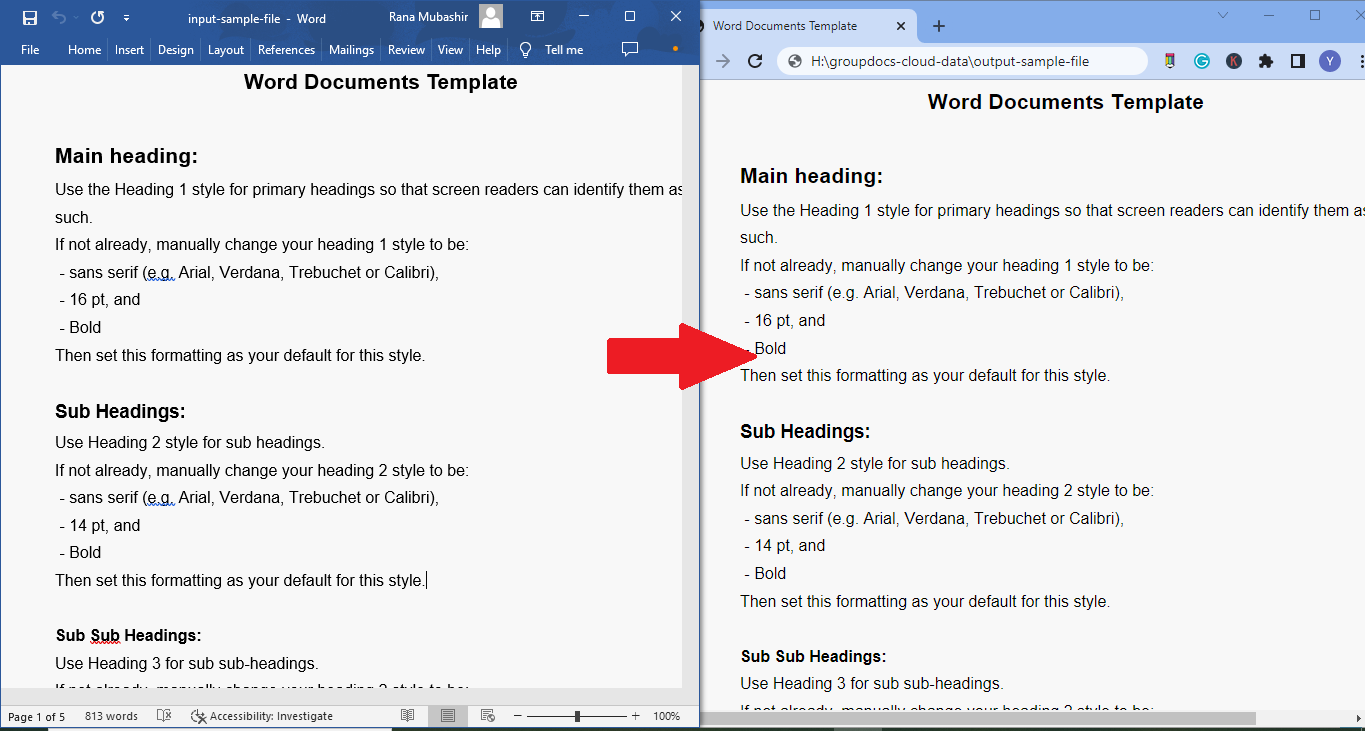
Cómo convertir un documento de Word a HTML en Java.
Descargar el archivo convertido
El ejemplo de código anterior guardará la página web HTML convertida en la nube. Puede descargarlo utilizando el siguiente fragmento de código:
package com.groupdocsdev.classes;
import com.groupdocs.cloud.conversion.api.*;
import com.groupdocs.cloud.conversion.model.requests.*;
import com.groupdocs.cloud.conversion.client.Configuration;
import com.groupdocs.cloud.conversion.client.ApiException;
import java.io.File;
// Descargar archivo desde el almacenamiento en la nube en Java
public class App {
public static void main(String[] args) {
// Crear una instancia de la API de conversión
FileApi apiInstance = new FileApi(configuration);
try {
DownloadFileRequest request = new DownloadFileRequest("java-testing\\output-sample-file.html", MyStorage, null);
File response = apiInstance.downloadFile(request);
System.err.println("Expected response type is File: " + response.length());
} catch (ApiException e) {
System.err.println("Exception while calling FileApi:");
e.printStackTrace();
}
}
}
Así funciona la librería Java para la conversión de un archivo de Word a un documento HTML. Examinaremos configuraciones de conversión más avanzadas utilizando la API de Java en la siguiente sección.
Convierta un archivo de Word en un documento HTML en Java usando las opciones avanzadas
En esta sección, convertiremos un documento de Word en un archivo HTML utilizando algunas configuraciones avanzadas mediante programación siguiendo los pasos que se detallan a continuación:
- En primer lugar, cree una instancia de la clase ConvertApi.
- En segundo lugar, cree una instancia de la clase ConvertSettings.
- A continuación, proporcione el nombre de almacenamiento en la nube.
- Establezca la ruta del archivo de Word de entrada y el formato del archivo de salida como “html”.
- Luego, cree una instancia de la clase HtmlConvertOptions.
- Establezca varias opciones de conversión como setFromPage, setFromPage, setFixedLayout, etc.
- Ahora, configure las opciones de conversión y la ruta del archivo de salida usando la instancia ConvertSettings.
- Cree una instancia de clase ConvertDocumentRequest con ConvertSettings.
- Finalmente, llame al método convertdocument() y pase el parámetro ConvertDocumentRequest.
Siga los pasos mencionados anteriormente para cargar y descargar los archivos. El siguiente ejemplo de código muestra cómo convertir un documento de Word en una página web HTML usando la configuración avanzada:
package com.groupdocsdev.classes;
import com.groupdocs.cloud.conversion.api.*;
import com.groupdocs.cloud.conversion.model.*;
import com.groupdocs.cloud.conversion.model.requests.*;
import com.groupdocs.cloud.conversion.client.Configuration;
import com.groupdocs.cloud.conversion.client.ApiException;
import java.util.List;
// Java convierte un archivo DOCX de Word a un archivo HTML usando configuraciones adicionales.
public class App {
public static void main(String[] args) {
// Crear una instancia de la API de conversión
ConvertApi apiInstance = new ConvertApi(configuration);
try {
// Preparar la configuración de conversión
ConvertSettings settings = new ConvertSettings();
settings.setStorageName(MyStorage);
settings.setFilePath("java-testing/input-sample-file.docx");
settings.setFormat("html");
HtmlConvertOptions convertOptions = new HtmlConvertOptions();
convertOptions.setFromPage(1);
convertOptions.setPagesCount(2);
convertOptions.setFixedLayout(true);
settings.setConvertOptions(convertOptions);
settings.setOutputPath("java-testing/output-sample-file.html");
// convertir al formato especificado
List<StoredConvertedResult> response = apiInstance.convertDocument(new ConvertDocumentRequest(settings));
System.out.println("Document conveted successfully: " + response);
} catch (ApiException e) {
System.err.println("Exception while calling Java API: ");
e.printStackTrace();
}
}
}
Convertidor en línea gratuito de Word a HTML
¿Cómo convertir un archivo de Word a HTML en línea de forma gratuita? Pruebe el convertidor de Word a HTML en línea para crear HTML a partir de un documento de Word de forma gratuita. Este convertidor se desarrolla utilizando la API REST de Word a HTML mencionada anteriormente.
Conclusión
En conclusión, convertir un documento de Word a HTML puede brindar muchos beneficios, como publicar contenido en línea o crear un sitio web, y para una mejor optimización del motor de búsqueda. Estamos completando el artículo aquí. Lo siguiente es lo que has aprendido en este artículo:
- cómo cambiar la página de Word a HTML en Java mediante programación;
- cómo convertir un archivo de Word a un archivo HTML usando algunas configuraciones avanzadas en Java;
- cargue mediante programación el archivo de Word en la nube y luego descargue el archivo HTML convertido de la nube;
- y convertir Word a HTML en línea usando el convertidor gratuito de Word a HTML.
Además, también proporcionamos una sección Referencia de API que le permite visualizar y comunicarse con nuestras API directamente a través del navegador. El código fuente completo de Java SDK está disponible gratuitamente en Github. Consulte GroupDocs.Conversion Cloud SDK para Java Ejemplos aquí. Además, le recomendamos que consulte nuestra Guía de introducción.
Finalmente, seguimos escribiendo nuevos artículos de blog sobre conversiones de diferentes formatos de archivo utilizando la API REST. Por lo tanto, póngase en contacto para recibir actualizaciones periódicas.
Hacer una pregunta
Para cualquier consulta sobre la API de conversión de Word a HTML, no dude en contactarnos en el [foro] de soporte gratuito 21.
preguntas frecuentes
¿Cómo convierto Word a HTML en Java?
Siga este enlace para conocer el ejemplo de código Java sobre cómo convertir archivos de Word a páginas web HTML, de forma rápida y sencilla.
¿Puedo convertir Word a HTML en Java usando la API REST?
Sí, puede cambiar el documento de Word a HTML en Java. En primer lugar, cree una instancia de ConvertApi, establezca los valores de ConvertSettings e invoque el método convertDocument con ConvertDocumentRequest para convertir un documento de Word en una página web HTML.
¿Cómo convertir Word a HTML en línea gratis?
Conversor de documentos de Word a HTML en línea le permite convertir Word a HTML de forma gratuita, rápida y sencilla. Una vez que se completa la conversión en línea del archivo DOC a HTML, puede descargar instantáneamente el archivo HTML convertido en su PC. Siga las instrucciones paso a paso que se dan a continuación para la conversión:
- Abra convertidor gratuito de Word a HTML en línea
- Haga clic dentro del área de colocación de archivos para cargar un archivo de Word o arrastre y suelte un archivo de Word.
- Haga clic en el botón Convertir ahora, el convertidor gratuito en línea de Word a HTML cambiará el archivo de Word a HTML.
- El enlace de descarga del archivo HTML de salida estará disponible instantáneamente después de convertir el archivo de Word.
¿Cómo instalar la biblioteca Java de Word a HTML?
Puede descargar el convertidor de Word a HTML biblioteca de Java para procesar, manipular y crear HTML a partir de archivos de Word en Java mediante programación. Siga los pasos mencionados anteriormente para instalar la biblioteca Java.
¿Cómo convertir Word DOC a HTML en Windows?
Visite este enlace para descargar el convertidor de Word a HTML sin conexión para Windows. Este convertidor gratuito de Word a HTML se puede usar para exportar Word a HTML en Windows rápidamente, con un solo clic.
Ver también
Si quieres informarte sobre los temas relacionados te recomendamos visitar los siguientes artículos.
- Convierta EXCEL a JSON y JSON a EXCEL en Python
- Cómo convertir CSV a JSON y JSON a CSV en Python
- Convierta imágenes de PowerPoint PPT/PPTX a JPG/JPEG en Python
- Convierta XML a CSV y CSV a XML en Python
- Archivos MSG y EML Conversión a PDF utilizando Python Conversion API
- Convierta documentos de Word a PDF usando REST API en Python
- Cómo convertir PDF a Excel en Python usando REST API
- Convierta PDF a documento de Word editable con Python SDK
- Convierta Microsoft Project MPP a PDF usando REST API en Python
- Cómo convertir PDF a PPTX usando una API REST en Python
- Convierta Word a Markdown y Markdown a Word en Python
- Convierta archivos PDF a PNG y PNG a formato PDF usando Java